Ba'zan, hujjatlarni rasmiylashtirishda, matnni yozilgan hajmini saqlab, varaqdagi maksimal bo'sh joyni vizual ravishda to'ldiradigan tarzda tartibga solish kerak bo'ladi. Word-da matnni uzaytirish uchun foydalanuvchiga yordam berish uchun formatlash vositalarining butun arsenali keladi.
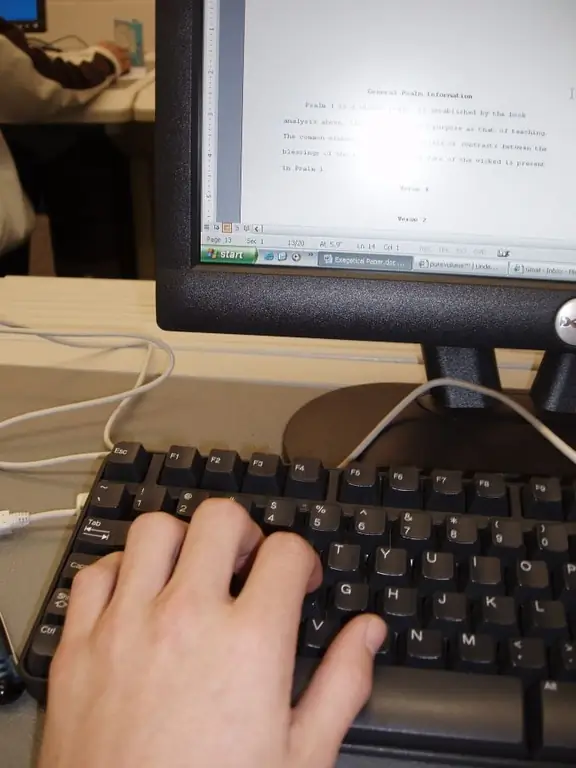
Ko'rsatmalar
1-qadam
Word-da matnni cho'zishning birinchi usuli - bu matnning ikkala tomonidagi chizig'ini kamaytirishdir. Bu chiziqlarning kengligi haqida. Matn chegaralarini kengaytirish uchun o'lchagichning yuqori qismida ishchi varaqning kengligini ko'rsatuvchi mos keladigan slayderlarni siljiting. Sichqoncha bilan ularning ustiga o'tsangiz, sizga ko'rsatmalarni ko'rasiz:
• birinchi qatorning indentatsiyasi;
• Chapga burilish;
• O'ngga burilish.
2-qadam
Word-da matnni cho'zishning ikkinchi usuli bu qatorlar oralig'ini kengaytirishdir. Buning uchun matnning hammasini yoki bir qismini tanlang, ustiga o'ng tugmasini bosing va ochiladigan menyuda "Paragraf" buyrug'ini tanlang. Yangi imtiyozlar oynasining markazida siz "Interval" maydonini ko'rasiz. Maxsus maydonlarni to'ldiring va sizning hujjatingizdagi matn sahifa bo'ylab tarqaladi. Xuddi shu sozlamalar oynasida, agar biron sababga ko'ra slayderlarni chizg'ich bo'ylab siljitish kerakli natijani bermagan bo'lsa, siz matn chizig'ini belgilashingiz mumkin.
3-qadam
Word-da matnni cho'zishning uchinchi usuli - shriftni o'zi bir xil o'lchamdagi holda kengroq bo'lishi uchun formatlash. Buning uchun cho'zmoqchi bo'lgan matnni tanlang, sichqonchaning o'ng tugmasi yordamida buyruqlarning ochiladigan ro'yxatini oching va "Shrift" parametriga o'ting. Ko'rsatilgan oynada "Interval" yorlig'ini oching. Xuddi shu nomdagi parametrda "Sparse" -ni tanlang va agar kerak bo'lsa, uning yonidagi maydonga siyraklikning ma'lum bir qiymatini qo'ying. OK tugmasini bosing.






